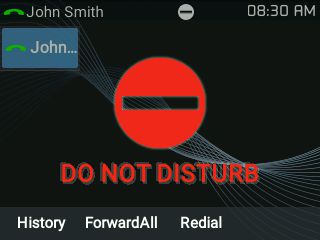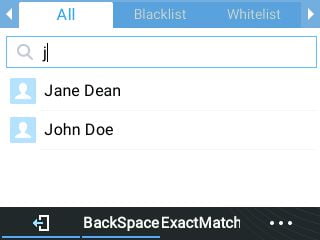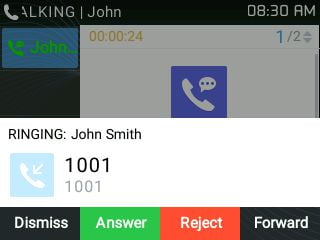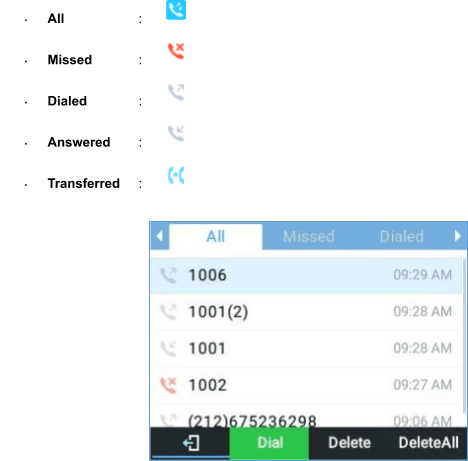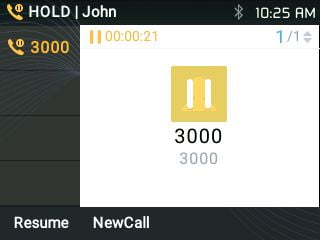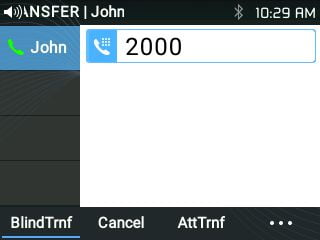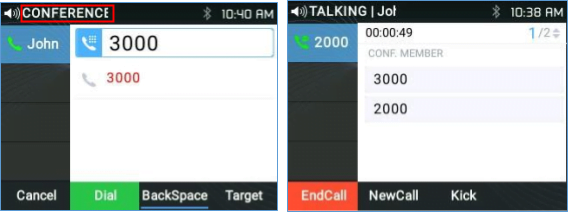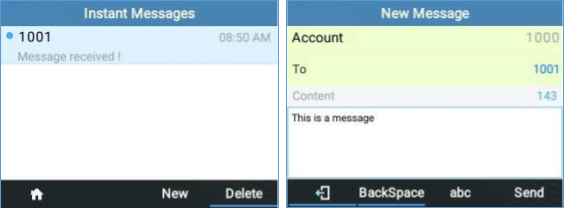Resumen de contenidos
☎ Este Manual Grandstream GRP2614 te enseñará a realizar la configuración básica de tu terminal y acciones comunes como transferencia de llamadas, conferencias y mucho más. 📣 ¡Lee más a continuación!
¿Cómo conectar Manual Grandstream GRP2614?
Este epígrafe del Manual Grandstream GRP2614 te explicará cómo conectar el terminal. Sigue los sencillos pasos que indicamos a continuación:

1. En primer lugar, conecta el auricular al terminal usando el cable telefónico.


2. Conecta el puerto LAN del teléfono a la toma RJ-45 de un concentrador/conmutador o un enrutador (lado LAN del enrutador)
utilizando el cable Ethernet.

3. Conecta el enchufe de salida de la fuente de alimentación al conector de alimentación del teléfono; conecta el adaptador de corriente a una toma de corriente. Si se utiliza el conmutador PoE en el paso 2, este paso se puede omitir.

4. La pantalla LCD mostrará información de actualización de firmware o aprovisionamiento. Antes de continuar, espere a que
pantalla de fecha/hora para mostrar.
5. Utilizando el servidor web integrado del teléfono o el menú de configuración del teclado, puede configurar aún más el
teléfono utilizando una IP estática o DHCP.

¿Cuáles son las funciones de las teclas del teléfono Grandstream GRP2614?
En este segundo apartado de Manual Grandstream GRP2614 aprenderás a reconocer las teclas del teléfono y para qué pueden ser usadas cada una de ellas. Echa un vistazo a la información a continuación:
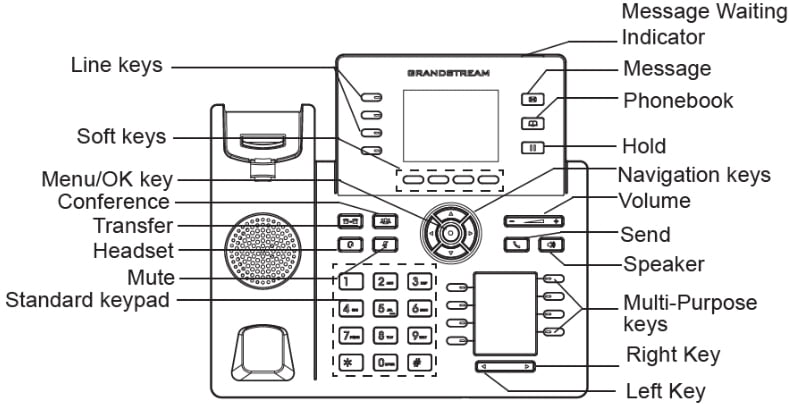
| | Agenda: pulsa para ver o editar los contactos. |
| Retener: pulsa para retener o terminar una llamada. | |
| Silenciar: pulsa para silenciar o quitar silenciar en una llamada. | |
| | Auriculares: pulsa para cambiar al modo de auriculares. |
| | Mensaje: presiona para ver los mensajes de correo de voz. |
| Transferir: presiona para transferir la llamada. | |
| | Conferencia: pulsa para llamar en conferencia. |
| | Altavoz: pulsa para cambiar la llamada a modo altavoz. |
| | Enviar/Remarcar. |
| Volumen: pulsa más o menos para ajustar volumen. | |
| Arriba Tecla de navegación. En la pantalla inactiva, presiona durante 3 segundos para ver la IP. | |
| Botón de menú |
¿Cuáles son las opciones de configuración a través de teclado en Grandstream GRP2614?
Configura el menú LCD usando el teclado del teléfono, sigue los pasos a continuación:
- Ingresa las opciones de MENÚ. Cuando el teléfono se encuentre inactivo, presiona el botón MENÚ para acceder al menú de configuración.
- Navega en las opciones del menú. Pulsa las teclas de flecha arriba/abajo/izquierda/derecha para navegar en las opciones del menú.
- Entrar/Confirmar selección. Pulsa el botón redondo de MENÚ o la tecla programable «Seleccionar» para ingresar a la opción seleccionada.
- Salir: Pulsa la tecla programable «Salir» para salir al menú anterior.
- Volver a la página de inicio.
En el menú principal, pulsa la tecla programable Inicio para volver a la pantalla de inicio.
En el submenú, pulsa y manten presionada la tecla programable «Salir» hasta que esta tecla cambie a la tecla programable de inicio, luego suelta la tecla.
- El teléfono sale automáticamente del modo MENÚ con una llamada entrante, cuando el teléfono esté descolgado o del modo MENÚ si se deja inactivo durante más de 60 segundos.
- Cuando el teléfono esté inactivo, manten presionada la tecla de navegación ARRIBA durante 3 segundos para ver la dirección IP del teléfono, la configuración de IP, la dirección MAC y la dirección del software.
Las opciones de MENÚ se enumeran en la siguiente tabla:
Registros de menú de configuración
Historial de llamadas
Muestra lo registros de llamadas locales:
Todas las llamadas/Llamadas respondidas/Llamadas realizadas/Llamadas perdidas/Llamadas transferidas.
Estado
Muestra el estado de la cuenta, el estado de la red, el número de versión del software y el
- Estado de la cuenta.
- Estado de la red.
Presiona para ingresar al submenú de dirección MAC, información de configuración de IP (DHCP/IP estática/PPPoE), dirección IPv4, dirección IPv6, máscara de subred, puerta de enlace y servidor DNS.
- Información del sistema
Presiona para ingresar al submenú para la versión de hardware, número de P/N. Boot, Core, Base, versión Prog e Información Geográfica de IP.
- Estado del proveedor
Muestra el estado del proveedor según la función especial establecida en cada cuenta.
También proporciona funciones relacionadas con ese proveedor específico.
Contactos
Contactos El submenú incluye las siguientes opciones:
- Agenda local
- Grupo local
- Directorio LDAP
Contactos es para Agenda local, Grupo local, Directorio LDAP y Agendas telefónicas de Broadsoft. El usuario puede configurar guías telefónicas/grupos/opciones LDAP aquí, descargar la guía telefónica XML al teléfono y buscar en la guía telefónica/directorio LDAP.
Mensajes
El submenú de mensajes incluye las siguientes opciones:
- Mensaje instantáneo
Muestra los mensajes instantáneos recibidos;
- Correos de voz
Muestra la información de los mensajes de correo de voz en el siguiente formato: mensajes nuevos/todos los mensajes (mensajes urgentes/todos los mensajes urgentes).
Preferencias
Preferencias el submenú incluye las siguientes opciones:
- No molestar
Activa/desactiva No molestar en el teléfono.
- Bloqueo del teclado
Activa o desactiva la función de bloqueo del teclado y configura la contraseña de bloqueo del teclado. La contraseña predeterminada de bloqueo del teclado es nula. Si el usuario habilitó el bloqueo de el botón Estrella sin configurar la contraseña, el usuario puede desbloquear el teclado manteniendo pulsada la tecla * durante 4 sg y pulsando la tecla «OK».
- Sonidos
- Tono de llamada
Configura diferentes tonos de llamada para llamadas entrantes.
- Volumen del timbre
Ajusta el volumen del timbre presionando la tecla de flecha izquierda/derecha.
- Audio
- Optimización Auriculares TX
Mejora la transmisión de los auriculares.
- Optimización RX de los auriculares
Mejora la recepción de los auriculares.
- Apariencia
- Brillo de LCD activo
Ajusta el brillo de LCD activo presionando la tecla de flecha izquierda/derecha.
- Brillo de LCD inactivo
Ajusta el brillo de LCD inactivo presionando la tecla de flecha izquierda/derecha.
- LCD activo en espera
Ajusta el minuto de tiempo de espera activo de la retroiluminación.
- Tiempo de espera de ahorro de energía
Configura cuánto tiempo esperar antes de apagar la pantalla LCD automáticamente fuera del horario de oficina. El rango válido es de 0 a 90.
- Pantalla
Activa/desactiva el fondo de pantalla.
- Fondo de pantalla en espera.
Configura los minutos de inactividad antes de que se active el protector de pantalla.
El rango válido es de 3 a 60.
- Idioma y entrada
- Idioma de visualización
Selecciona el idioma que se mostrará en la pantalla LCD del teléfono. Los usuarios podrían
seleccione Automático para el idioma local según la ubicación de IP si está disponible. Por defecto es automático. - Selección de entrada predeterminada
Selecciona el modo de entrada entre Multi-Tap y Shiftable. Por defecto, es Toque múltiple.
▪ Toque múltiple: el usuario puede tocar la misma tecla varias veces para cambiar al personaje deseado.
▪ Shiftable: Después de presionar el botón numérico, el usuario verá el ID de los caracteres que coinciden con el botón. El usuario puede
seleccione el carácter deseado introduciendo el ID correspondiente en el teclado.
- Idioma de visualización
- Fecha Hora
- Permite que la opción 42 de DHCP anule el servidor NTP
- Permite que la opción 2 de DHCP anule la configuración de zona horaria
- Configuración de hora
Se utiliza para configurar la fecha y la hora en el teléfono.
- Horario de oficina
Se utiliza para configurar el horario de oficina de cada día.
- Modo de búsqueda
Especifica el modo de búsqueda de la agenda telefónica para QuickMatch
Coincidencia exacta. Por defecto, es QuickMatch.
Teléfono
Teléfono el submenú incluye las siguientes opciones:
- SIP
Configura SIP Proxy, Outbound Proxy, SIP User ID, SIP Auth ID, SIP Password, SIP Transport and Audio information para registrar una cuenta SIP en el teléfono.
- Funciones de llamada
Configura las funciones de reenvío de llamadas para Reenviar todo, Reenviar ocupado, Reenviar sin respuesta y Tiempo de espera sin respuesta.
Sistema
Sistema el submenú incluye las siguientes opciones:
• Red
- Protocolo de Internet
Selecciona Preferir IPv4 / Preferir IPv6 / Solo IPv4 o Solo IPv6. La configuración predeterminada es «Solo IPv4».
- Configuración IP
Selecciona el modo IP (DHCP/IP estática/PPPoE); Configura el ID y la contraseña de la cuenta PPPoE; Configura la dirección IP estática, la máscara de red, la puerta de enlace, el servidor DNS 1 y el servidor DNS 2.
- 802.1X
Activa/Desactiva el modo 802.1X; Configura la identidad 802.1x y la contraseña MD5.
- QoS de capa 2
Configura la etiqueta 802.1Q/VLAN y el valor de prioridad. Seleccione «Restablecer configuración de VLAN» para restablecer la configuración de VLAN.
- Configuración Wi-Fi
- Habilitar/deshabilitar : Habilita/deshabilita Wi-Fi.
- Escanear: Escanear las redes Wi-Fi disponibles.
- Configuración de Bluetooth
- Estado de Bluetooth
Muestra el estado de Bluetooth
- Bluetooth MAC
Muestra la dirección MAC de Bluetooth del teléfono GRP.
(La dirección MAC de Bluetooth es la dirección MAC del teléfono GRP más 1)
- Encendido
Enciende/apaga la función Bluetooth.
- Modo manos libres
Habilita/deshabilita el modo manos libres.
- Nombre de Bluetooth
Especifica el nombre del teléfono GRP cuando lo descubren otros dispositivos Bluetooth.
- Iniciar escaneo
Comienza a escanear otros dispositivos Bluetooth alrededor del teléfono. Si lo encuentra, el usuario puede presionar la tecla programable «Emparejar» e ingresar el código PIN para emparejar con otros dispositivos.
- Acceso Web
- Modo de acceso web
- Puerto web HTTP
- Puerto web HTTPs
- Actualización
- Servidor firmware
Configura el servidor de firmware para actualizar el teléfono.
- Configuración Servidor
Configura el servidor de configuración para aprovisionar el teléfono.
- Actualizar a través
de Especifica la actualización/aprovisionamiento a través de TFTP/FTP/FTPS/HTTP/HTTPS.
- Iniciar aprovisionamiento
Inicia el aprovisionamiento inmediatamente.
- Idioma Descargar
- Descarga automática de idioma
- Idioma Descargar
- Funciones de fábrica
- Modo de diagnóstico
Todos los LED se encenderán. El nombre de todas las teclas se mostrará en rojo en la pantalla LCD antes del diagnóstico. Presione cualquier tecla en el teclado para diagnosticar la función de la tecla. Cuando termine, el nombre de la tecla se mostrará en azul en la pantalla LCD. Levante y vuelva a colocar el auricular para salir del modo de diagnóstico.
- Bucle de audio
Hable al teléfono usando el altavoz/auricular/auriculares. Si puede escuchar su voz, su audio está funcionando bien. Pulsa la tecla programable «Salir» para salir del modo de bucle invertido de audio.
- LCD on/off
Selecciona esta opción para apagar la pantalla LCD. Pulsa cualquier tecla para encender la pantalla LCD.
- Diagnóstico de LCD
Ingrese a esta opción y presione la tecla de navegación izquierda/derecha para realizar el diagnóstico de LCD. Pulsa la tecla programable «Salir» para salir.
- Verificación de certificado
Se utiliza para validar la cadena de certificados para el certificado del servidor.
- UCM Detect
Detecta/conecta el servidor UCM para procesar el aprovisionamiento automático. Ingrese manualmente la IP y el puerto del teléfono del servidor UCM con el que desea vincularse; O seleccione del servidor UCM disponible en la red.
- Autenticación
- Contraseña de administrador
Se utiliza para cambiar la contraseña de administrador para el acceso a la interfaz de usuario web. o Contraseña de usuario final
Se utiliza para cambiar la contraseña de usuario final para el acceso a la interfaz de usuario web.
- Configuración
Activa o desactiva la función Probar la seguridad de la contraseña. Esto permitirá solo contraseñas con algunas restricciones para garantizar una mejor seguridad.
- Operaciones
- Restablecimiento de fábrica
Se utiliza para restaurar el teléfono a la configuración predeterminada de fábrica.
- Ping y Traceroute
Se utiliza para mostrar la ruta que toman los paquetes a través de una URL.
- Firmware alternativo
Se utiliza para mostrar las versiones de firmware actuales y alternativas disponibles en el teléfono. Los usuarios pueden «retroceder» a un firmware alternativo desde este menú.
Reinicia el teléfono
Reinicia el teléfono.
La siguiente imagen muestra el flujo de configuración del MENÚ del teclado:

¿Qué significan los iconos de pantalla del terminal Grandstream GRP2614?La pantalla LCD del telefono Grandstream GRP2614 se muestra de manera diferente dependiendo de si el teléfono está inactivo o en uso (activo). Las siguientes figuras muestran la pantalla inactiva de GRP2614:
La siguiente tabla describe los elementos que se muestran en la pantalla inactiva de GRP2614: Definiciones de la pantalla LCDFecha y horaMuestra la fecha y la hora actuales. Se puede sincronizar con servidores de tiempo de Internet.Icono de redMuestra el estado de la red. Indicará si la red está inactiva o iniciando. Icono de estadoMuestra el estado del teléfono para el estado de registro, funciones de llamada, etc., usando íconos como se muestra en la siguiente tabla. Indicador de estado de líneaMuestra el nombre de la cuenta que está en uso. Teclas programables en la pantalla inactivaLas teclas programables son sensibles al contexto y cambiarán según el estado del teléfono. Las funciones típicas asignadas a las teclas programables son: • SwitchSCR/NEXTSCR Alterna entre diferentes pantallas inactivas: presione la tecla programable más a la izquierda (o los botones de flecha DERECHA/IZQUIERDA) para cambiar de pantalla. Teclas programables en la pantalla de llamadas
Reenvía incondicionalmente la línea telefónica (cuenta 1) a otro teléfono.
Muestra las llamadas no contestadas a este teléfono.
Vuelve a marcar el último número marcado Vuelve a marcar el último número marcado después de descolgar cuando existe un registro de llamadas.
Marca la llamada después de descolgar e ingresar el número.
Contesta la llamada entrante cuando el teléfono está sonando.
Rechaza la llamada entrante cuando el teléfono está sonando.
Finaliza la llamada activa.
La tecla programable Transfer aparecerá después de presionar el botón TRAN e ingresar el número de destino de la transferencia. Pulse la tecla programable Transferir para realizar una transferencia ciega.
En el modo de transferencia asistida, después de establecer la segunda llamada, presione Dividir para salir de la transferencia y volver al estado normal de conversación.
Pone en conferencia las llamadas activas.
Restablece la conferencia entre las llamadas en espera.
Iconos LCD GRP2612W
¿Cómo ajustar el volumen de Grandstream GRP2614?Tienes la opción de ajustar el volumen Grandstream GRP2614 durante una llamada o para subir o bajar el sonido del timbre. Mira a continuación cómo hacerlo.
¿Cómo ajustar el volumen del timbre de Grandstream GRP2614?Usa la tecla de volumen
¿Cómo ajustar el volumen del teléfono durante una llamada con Grandstream GRP2614?Pulsa la tecla de volumen
¿Cómo silenciar el teléfono Grandstream GRP2614?Puedes silenciar el teléfono en dos momentos diferentes:
Mostramos a continuación cómo proceder para silenciar el teléfono Grandstream en cada uno de estos dos momentos.
¿Cómo silenciar con la función No Molestar (DND) en Grandstream GRP2614?La función No Molestar (DND) del terminal nos permite que el teléfono deje de sonar cuando por ejemplo estás en una reunión y no puedes atenderlo. Te mostramos a continuación cómo activar y desactivar la función No Molestar del teléfono Grandstream GRP2614. ¿Cómo activar No Molestar (DND) en Grandstream GRP2614?La función No Molestar (DND) se puede habilitar desde la pantalla LCD del teléfono Grandstream siguiendo los pasos a continuación: Los usuarios también pueden habilitar DND rápidamente presionando el botón Silenciar
¿Cómo desactivar No Molestar (DND) en Grandstream GRP2614?Cuando la función No Molestar (DND) se encuentra activa, la puedes deshabilitar desde la pantalla LCD del Grandstream siguiendo los pasos que indicamos: 1. Pulsa la tecla Menú y selecciona «Preferencia» usando las teclas de navegación. Los usuarios también pueden habilitar DND pulsando directamente la tecla Silenciar
¿Cómo silenciar el micrófono de Grandstream GRP2614?Puedes silenciar el micrófono del teléfono cuando estás en una llamada activa. Al hacerlo, tu interlocutor no podrá escuchar lo que ocurre o se habla de tu lado. Tú sí seguirás escuchando lo que habla el interlocutor de la llamada. Para silenciar el micrófono del teléfono Grandstream: 1) Pulsa el botón MUTE Para desactivar el modo silencio del terminal Grandstrream, pulsa de nuevo la tecla MUTE
¿Cómo gestionar la agenda de Grandstream GRP2614?La agenda local del teléfono Grandstream GRP2614 puede guardar hasta 1000 entradas. Los usuarios pueden administrar contactos desde el terminal: agregar contactos, editarlos y modificarlos. ¿Cómo insertar un nuevo contacto en la agenda de Grandstream GRP2614?En el menú Contactos locales, selecciona Directorio telefónico local y luego presiona la tecla programable «Nuevo». El teléfono mostrará la siguiente:
Inserta los detalles del contacto y luego presione la tecla programable «Guardar». El nuevo contacto se agregará a su directorio telefónico local.
¿Cómo buscar un contacto en la agenda de Grandstream GRP2614?Tanto si recuerdas el nombre del contacto que necesitas localizar en el directorio de tu teléfono como si no, puedes realizar búsquedas rápidas o exactas para dar con el contacto. Mira cómo proceder a continuación.
¿Cómo hacer una búsqueda rápida de contactos en Grandstrem teléfono?La función de búsqueda rápida permite a los usuarios buscar partes de cadenas de entradas. Por ejemplo, si los usuarios sólo recuerdan el nombre, apellido o partes del nombre/número de teléfono, pueden usar la cadena en el barra de búsqueda como se muestra en las siguientes capturas de pantalla:
¿Cómo hacer una búsqueda exacta de contactos en Grandstrem?Los usuarios pueden buscar sus contactos usando letras en el modo exacto que les permite encontrar sus contactos
¿Cómo hacer una llamada con Grandstream GRP2614?Con Grandstream GRP2614 tienes la opción de realizar llamadas con el auricular, como es lo usual, pero también tienes la opción de realizarlas usando el altavoz cuando deseas que más personas puedan escuchar al interlocutor, o con los cascos, cuando deseas tener las manos libres para poder realizar otras tareas a la par que hablas por teléfono. Aprende a continuación cómo puedes hacer llamadas: con el auricular, el altavoz y los cascos con grandstream.
¿Cómo hacer una llamada con el auricular con Grandstream GRP2614?Hacer una llamada con el auricular del teléfono es la más sencilla de las opciones. Para hacer una llamada con el auricular con Grandstream:
¿Cómo hacer una llamada con el los cascos con Grandstream GRP2614?Para realizar una llamada con los cascos, en primer lugar debes tener los cascos conectados al terminal Grandstream y a continuación, sin levantar el auricular del teléfono, sigue los pasos que se describen a continuación:
¿Cómo hacer una llamada con el altavoz con Grandstream GRP2614?Para hacer una llamada con el altavoz con Grandstream sigue los siguientes pasos:
¿Cómo contestar una llamada con el teléfono Grandstream GRP2614?Grandstream GRP2614 te permite contestar llamadas de tres modos diferentes: con el auricular, con los cascos o con el altavoz. Mira a continuación cómo proceder para contestar una llamada con Grandstream GRP2614 en cada uno de los casos.
¿Cómo contestar una llamada con el auricular con Grandstream GRP2614?Contestar una llamada con el auricular del teléfono es la opción más intuitiva de todas. Cuando el teléfono esté sonando, contesta una llamada levantando el auricular del teléfono.
¿Cómo contestar una llamada con el los cascos con Grandstream GRP2614?Para contestar una llamada con los cascos con Grandstream GRP2614, asegúrate en primer lugar que los cascos se encuentran conectados al terminal. Cuando el teléfono suene con una llamada entrante, contesta pulsando la tecla «Headset»
¿Cómo contestar una llamada con el altavoz con Grandstream GRP2614?Cuando deseamos que más de una persona puedan oír al interlocutor de una llamada, puedes contestar directamente la llamada en altavoz. Al sonar la llamada entrante en el terminal, contesta la llamada con el altavoz pulsando la tecla «Speaker»
¿Cómo contestar múltiples llamadas con el teléfono Grandstream GRP2614?Nos puedes ocurrir que estando en una llamada activa, nos llegue una nueva llamada entrante que veremos reflejada en la pantalla del terminal y que nos interese contestar. Para contestar múltiples llamadas con Grandstream GRP2614, estando en una llamada activa:
¿Cómo colgar una llamada con Grandstream GRP2614?En este apartado del Manual Grandstream GRP2614 te mostraremos como terminar o colgar llamadas según te encuentres en alguna de las siguientes opciones: llamada iniciada con el auricular, llamada con los cascos o llamada con el altavoz.
¿Cómo colgar una llamada con el auricular con Grandstream GRP2614?Para colgar una llamada con el auricular, solo tienes que volver a colocar el auricular del teléfono en su sitio. La comunicación terminará inmediatamente.
¿Cómo colgar una llamada con el los cascos con Grandstream GRP2614?Para terminar una comunicación con los cascos con el terminal Grandstream GRP2614, podrás colgar pulsando la tecla «Headset»
¿Cómo colgar una llamada con el altavoz con Grandstream GRP2614?Puedes colgar una llamada realizada con el altavoz pulsando la tecla de función «EndCall». La comunicación quedará terminada.
¿Cómo hacer una rellamada con el teléfono Grandstream GRP2614?Se puede hacer una rellamada al último número que nos contactó simplemente presionando la tecla de función «Redial». Si no es el último número el que deseamos contactar de nuevo, sino otro de nuestro historial de llamadas, mira el siguiente apartado.
¿Cómo gestionar el historial de llamadas de Grandstream GRP2614?¿Cómo gestionar el historial de llamadas local de Grandstream GRP2614?Hay cinco categorías diferentes en el historial de llamadas locales. Los usuarios pueden usar las teclas de navegación para navegar por los registros de llamadas:
¿Cuáles son los indicadores de llamadas perdidas en Grandstream GRP2614?Cuando los usuarios pierden una llamada, el teléfono mostrará la notificación en la pantalla LCD como se muestra a continuación: Los usuarios tienen la opción de devolver la llamada de inmediato haciendo clic en «CallReturn«.
NOTAS:
¿Cómo gestionar llamadas en espera con Grandstream GRP2614?Retener una llamada o poner una llamada en espera es una de las funciones de mayor utilidad de los terminales. Esta función permite pausar la comunicación con el interlocutor cuando se necesita más información, asistencia o la autorización de otro miembro de la empresa. El interlocutor que se encuentra al otro lado no podrá escuchar lo que se habla a partir de que la llamada es retenida,lo que permite mantener toda la privacidad en la conversación. La gestión de llamadas en espera en grandstream es muy sencilla. Mira a continuación cómo retener y recuperar llamadas en dos simples pasos.
¿Cómo retener una llamada con Grandstream GRP2614?Cuando necesitas pausar la comunicación con el interlocutor para solicitar asistencia de un miembro de tu equipo, realizar una consulta o resolver una duda, puedes poner la llamada en espera o retenerla para que la persona del otro lado no esté al tanto de lo que hablamos de la siguiente manera:
El teléfono mostrará la duración de la llamada o llamadas en espera como se muestra en la figura a continuación.
¿Cómo recuperar una llamada retenida Grandstream GRP2614?Si tienes una llamada retenida o en espera en Grandstream, puedes recuperar la comunicación con el interlocutor de la siguiente manera:
¿Cómo transferir llamadas con Grandstream GRP2614?En el caso de que estés en una llamada y desees redirigirla a otra persona, con Grandstream tienes la opción de hacer transferencias ciegas, transferencias atendidas y transferencias semiatendidas de llamadas según las necesidades. Te explicamos a continuación en qué consiste cada una de ellas y cómo realizarlas.
¿Cómo hacer una transferencia ciega con Grandstream GRP2614?Puedes hacer una transferencia ciega traspasando directamente la llamada a otra extensión sin necesidad de hablar previamente con la persona que recibirá la llamada. Sigue los siguientes pasos:
Ejemplo 1: estás en una llamada y deseas transferirla directamente a la extensión 23 que pertenece a un compañero. Procede de la siguiente manera:
Ejemplo 2: estás en una llamada y deseas transferirla de forma directa al móvil de otra persona 687654321. Procede entonces de esta otra manera:
¿Cómo hacer una transferencia asistida con Grandstream GRP2614?Cuando recibes una llamada que tienes que transferir a otra persona pero por ejemplo, necesitas comentarle antes algún tema al receptor o simplemente comprobar si está disponible, para hacer una transferencia asistida debes proceder de esta manera:
Ejemplo: recibes una llamada que debes transferir al compañero de la extensión 23, pero quieres comentarle antes el nombre del interlcutor y eñ motivo de la llamada. Procede entonces de esta manera: Llamada activa en línea 1
23
Hablas con tu compañero
NOTA: Cuando se inicia la transferencia asistida durante el proceso de transferencia, después de marcar el número para la segunda llamada. Si la segunda llamada aún no se ha establecido (sonando), al presionar «Cancelar» se colgará la segunda llamada. Si se establece (responde) la segunda llamada, al presionar «Dividir» se reanudará la segunda llamada y se mantendrá la primera llamada en espera.
Si pulsas «Split» o Transferir (resaltado en rojo), se realizará una transferencia ciega.
¿Cómo hacer una transferencia semi asistida con Grandstream GRP2614?En la transferencia semi asistida, procederías de la misma manera que en la transferenca ciega. Estás en una llamada que deseas transferir a otra persona pero antes vas a coprobar (sin hablar con ella) si el teléfono está ocupado. La diferencia con la transferencia ciega es que si la línea de la otra persona se encuentra ocupada, la llamada nos rebotará de nuevo. Para llevar a cabo una transferencia semi atendida en Grandstream, procede como se indica a continuación:
¿Cómo hacer conferencias con Grandstream GRP2614?En Grandstream tenemos la opción de hacer llamadas a 3 vías, es decir, con hasta dos participantes más en dos líneas telefónicas diferentes. Mostraremos a continuación cómo gestionar estas conferencias de 3 vías. NOTA: La persona que inicia la llamada de conferencia debe permanecer en la conferencia durante toda su duración, puede silenciar a la persona, pero debe permanecer en la conversación.
¿Cómo iniciar una llamada de conferencia con Grandstream GRP2614?Para establecer contacto con hasta dos líneas telefónicas en una llamada simultáneamente, inicia una conferencia de 3 vías de la siguiente manera:
NOTA: Los usuarios pueden hacer clic en la tecla programable «Intercambiar» para alternar entre llamadas activas.
¿Cómo cancelar una llamada de conferencia con Grandstream GRP2614?Parra cancelar una conferencia de 3 vías en Grandstream y mantener la llamada con un solo interlocutor, procede como se indica a continuación:
¿Cómo expulsar una extensión de una llamada en conferencia con Grandstream GRP2614?Para eliminar a uno de los interlocutores de la conferencia a 3 vías en Grandstream, procede como se indica a continuación:
¿Cómo dividir una llamada de conferencia con Grandstream telefono GRP2614?
¿Cómo colgar una llamada en conferencia con Grandstream GRP2614?Para colgar o finalizar una llamada de conferencia 3 vías con grandstream telefono, procede como se indica a continuación: Opción 1: Presiona la tecla HOLD para dividir la llamada de conferencia. La llamada de conferencia finalizará con ambas llamadas en espera. Opción 2: los usuarios pueden presionar la tecla programable «Finalizar llamada» o simplemente colgar para finalizar la llamada de conferencia.
¿Cómo gestionar Mensajes con Grandstream GRP2614?Con Grandstream GRP2614 tenemos la opción de configurar la función de voz vía web como se indicará a continuación o recibir y enviar mensajes instantáneos localmente. Echa un vistazo a las diferentes opciones a continuación.
¿Cómo gestionar buzón de voz con Grandstream GRP2614?Un MWI (indicador de mensaje en espera) rojo parpadeante en la esquina superior derecha del teléfono indica que hay un mensaje en espera. Marca la casilla de correo de voz para recuperar el mensaje ingresando el número de correo de voz del servidor; o presiona el botón Correo de Voz; o desde el Menú del Teléfono > Mensajes > Correos de Voz Notas:
¿Cómo gestionar mensajes instantáneos con Grandstream GRP2614?El Grandstream 2612W permite a los usuarios enviar mensajes instantáneos a través de la pantalla LCD del teléfono. En MENÚ (OK) → Mensajes → instantáneos.
Los usuarios pueden presionar la tecla programable «Nuevo» y luego especificar la cuenta, el destinatario y el contenido del mensaje instantáneo.
Después de pulsar la tecla programable «Enviar», aparecerá un mensaje «Enviado con éxito» para indicar que la operación fue exitosa.
¿Cuáles son las funciones avanzadas de llamada de Grandstream GRP2614?El Grandstream GRP2614 es compatible con las funciones de telefonía tradicionales y avanzadas, incluido el llamador
El usuario puede proceder de la siguiente manera:
****
Hasta aquí el Manual Grandstream GRP2614 con todo lo que necesitas saber para su uso a nivel usuario. Tenemos un manual para cada modelo de teléfono IP disponible en el mercado. Si quieres seguir aprendiendo más sobre terminales de esta marca, no dejes de seguir el apartado Grandstream de nuestro blog y para más información, ¡contacta con nosotros! |